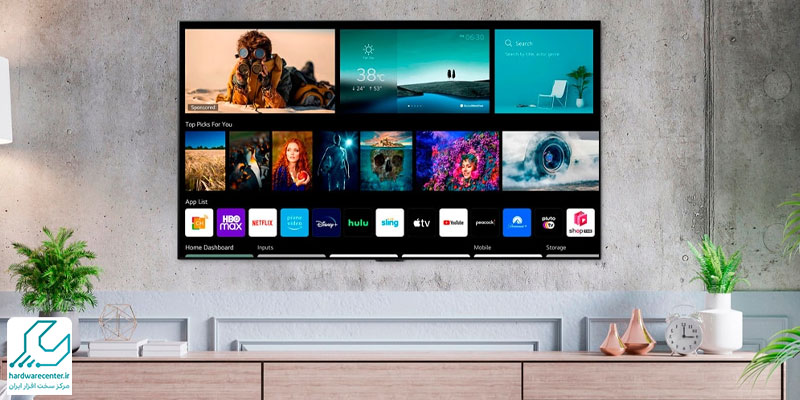ممکن است سال ها از خرید تلویزیون تان گذشته باشد و شما هنوز هم با طریقه دسترسی به تنظیمات تصویر تلویزیون که از آن استفاده می کنید، آشنایی نداشته باشید. تنظیم کردن تصاویر تلویزیون به شما این امکان را می دهد که بر اساس محتوایی که تماشا می کنید، کیفیت تصاویر را در بهترین حالت ممکن قرار دهید. هر تلویزیونی بر اساس مدل و برندی که دارد یک سری گزینه ها را برای تنظیم هر چه بهتر کیفیت و وضوح تصویر ارائه می کند و شما می توانید این تنظیمات را بر اساس چیزی که می خواهید، شخصی سازی کنید.
این تنظیمات می تواند هم کیفیت و وضوح تصاویر و هم نور و رنگ آنها را تغییر دهد. مهمترین چیزی که شما باید بدانید، نحوه دسترسی به این تنظیمات در هر برند و مدل است. سپس می توان با گزینه های مختلفی که در بخش تنظیمات وجود دارد، کیفیت تصاویر را تغییر داد. شما برای تنظیم کردن تصاویر تلویزیون باید با حالت های مختلف تصویر، گزینه های مختلف برای تنظیم رنگ و نور و نحوه تنظیم اندازه و ابعاد تصاویر آشنا باشید. در این مقاله با نحوه انجام تنظیمات تصویر تلویزیون آشنا می شویم.
برای دریافت خدمات مجاز تلویزیون در تهران و کسب مشاوره رایگان با ما تماس بگیرید.

نحوه دسترسی به تنظیمات تصویر تلویزیون به چه صورت است؟
در اولین قدم برای انجام تنظیمات تصویر تلویزیون شما باید بدانید که چطور می توانید به این تنظیمات دسترسی یابید. دسترسی به تنظیمات تصویر بر اساس مدل و برند تلویزیون متفاوت است. برای مثال در تلویزیون های سامسونگ، شما باید ابتدا روی ریموت دستگاه دکمه منو را انتخاب کرده و سپس در قسمت تنظیمات کلی تلویزیون، وارد بخش Image setting شوید. در مورد تلویزیون های ال جی هم باید ابتدا گزینه setting را روی ریموت انتخاب کرده و در آن لیست وارد بخش Picture mood شوید.
در تلویزیون های سونی هم معمولا گزینه دسترسی به تنظیمات تصویر تلویزیون شامل یک گزینه Display Picture برای تنظیمات عمومی و یک گزینه Picture Adjustment برای تنظیمات پیشرفته می شود. ممکن است بر اساس برند یا مدل دستگاه مسیر دسترسی به این تنظیمات متفاوت باشد که می توان از طریق دفترچه راهنمای دستگاه یا راهنمای عمومی وب سایت فروشنده، به گزینه تنظیمات تصویر در تلویزیون مورد نظر دسترسی یافت.
راستی اگه تلویزیون صنام داری و می خوای حرفه ای تعمیر شه بیا اینجا 👈 تعمیر تلویزیون صنام در منزل 👉
نحوه تغییر تنظیمات تصاویر در تلویزیون ها
گزینه های بسیار مختلفی برای تغییر تنظیمات تصویر تلویزیون وجود دارد که می توان از آنها استفاده کرد. گزینه های کلی شامل color، روشنایی، کنتراست، Color Temperature یا Color Tone، Sharpness و یک سری تنظیمات پیشرفته تر می شود. در ادامه نحوه استفاده از هر گزینه برای تغییر دادن تنظیمات تصویر را بررسی می کنیم.
مقاله تنظیمات رنگ تلویزیون را از دست ندهید.🙄
گزینه رنگ یا color
اولین گزینه ای که در منوی تنظیمات تصویر تلویزیون مشاهده می کنید، گزینه رنگ یا color است. در حالت کلی اکثر تلویزیون ها، عدد color به صورت پیش فرض روی 50 قرار دارد. حالا شما می توانید بسته به سایر فاکتورها، مانند رنگ و کیفیت محتوایی که مشاهده می کنید یا کیفیتی که تصویر دارد، میزان رنگ را بالاتر یا پایین تر ببرید. البته توجه کنید که اگر این مقدار را خیلی پایین بیاورید احتمالا با حذف رنگ ها، تصویر تلویزیون شما سیاه و سفید می شود. بر عکس اگر آن را زیاد کنید تصاویر آنقدر پررنگ و شدید خواهند شد که بیشتر رنگ های قرمز و نارنجی را در تصویر می بینید.
گزینه Color Temperature یا Color Tone
شما علاوه بر گزینه رنگ، یک گزینه دیگر هم برای تنظیم میزان رنگ تصاویر دارید که به آن Color Temperature یا Color Tone گفته می شود. این گزینه میزان گرمی یا سردی یا تن رنگی تصاویر را مشخص می کند و نقش مهمی در انجام تنظیمات تصویر تلویزیون دارد. معمولا تن سردی بیشتر به هاله های رنگی آبی تمایل دارد و در نتیجه با انتخاب آن، تم تصاویر سردتر و آبی تر می شود.
وقتی که هاله رنگ قرمز برای تصاویر انتخاب شود، تن رنگ ها شدیدتر و نارنجی تر است. در اکثر مدل ها بهترین گزینه تن رنگی استاندارد یا طبیعی است. البته باز هم باید بسته به نوع تصویر و محتوایی که دارید، تن رنگی تصاویر را تغییر داده و بین سه گزینه تن گرم، سرد و استاندارد مناسب ترین حالت را انتخاب کنید.
گزینه کنتراست
از دیگر تنظیمات مهم تصاویر در تلویزیون ها، تنظیم کنتراست است که می تواند تاثیر زیادی روی کیفیت تصاویر پخش شده داشته باشد. در لیست تنظیمات تصویر تلویزیون، کنتراست معمولا اولین گزینه ای است که مشاهده می کنید. کنتراست به معنای نسبت روشنایی روشن ترین نقطه تصویر به تاریک ترین نقطه تصویر است. بنابراین شما با تنظیم کردن کنتراست تعیین می کنید که شدت روشنایی نقاط روشن تصاویر چقدر باشد. شما باید کنتراست را به نحوی تعیین کنید که تمامی جزئیات هم در روشن ترین حالت و هم در تاریک ترین حالت قابل مشاهده باشد.
بنابراین اگر آن را بیش از حد زیاد کنید، جزئیات بخش های روشن تصویر را از دست می دهید. شما باید میزان کنتراست را بر اساس یک یا چند تصویر مناسب تنظیم کنید. برای مثال اگر در تصویری که نقاط سفید و روشن زیادی دارد به تدریج میزان کنتراست را از کم به سمت بالا تغییر دادید و نقاط روشن جزئیات خود را از دست دادند، یعنی میزان کنتراست را بیش از حد زیاد کرده اید و باید کمی آن را پایین بیاورید. در نتیجه میزان کنتراست تصاویر را باید بر اساس نوع محتوایی که می بینید تنظیم کنید تا جزئیات خیلی روشن تصاویر با افزایش کنتراست محو نشوند.
اینو بخون حتما به کارت میاد : نصب نور مخفی هوشمند پشت تلویزیون
گزینه Brightness
Brightness یا روشنایی یکی دیگر از تنظیمات تصویر تلویزیون است که باید آن را در یک حد مطلوب و ایده آل نگه دارید. برعکس کنتراست، شما در تعیین روشنایی میزان و شدت روشنایی را برای نقاط تاریک و تیره تصویر تعیین می کنید. در نتیجه اگر شما میزان Brightness را از یک حد نرمال بیشتر کنید، رنگ های سیاه تصویر به سمت خاکستری می رود. در این جا برای تنظیم هر چه بهتر روشنایی باید یک تصویر پس زمینه تیره تر را انتخاب کنید و به دنبال صحنه های تاریک در آن باشید.
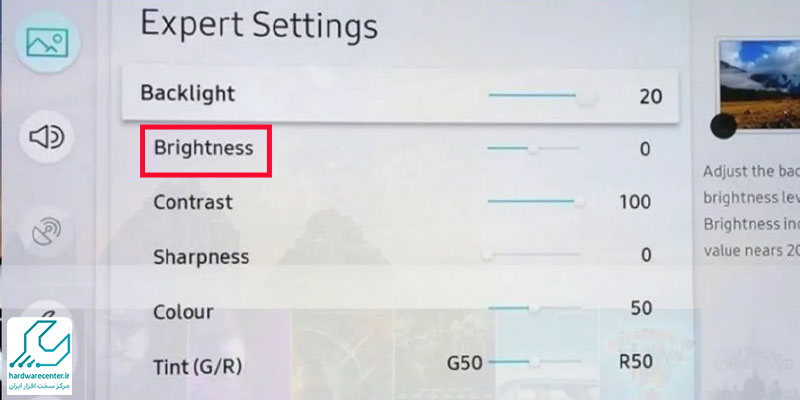
تا جایی که تصاویر و نقاط تیره تصویر رنگ سیاه خود را حفظ کنند، میزان روشنایی را زیاد کنید. نقطه ای که جزئیات سیاه رنگ خود را از دست بدهند، مشخص می شود که روشنایی را بیش از حد افزایش داده اید و باید آن را کمتر کنید. معمولا تنظیم کردن روشنایی به نسبت دیگر گزینه های تنظیم تصاویر تلویزیون کمی سخت تر است و به دقت بیشتری نیاز دارد. باز هم تنظیم آن بسته به تصویری که مشاهده می کنید ممکن است متفاوت باشد اما در کل بهتر است بر اساس یک تصویر تیره و سیاه آن را تنظیم کنید.
گزینه Sharpness در تنظیمات تصویر تلویزیون
از دیگر مواردی که می توانید در منوی تنظیمات تصویر تلویزیون تان به آن دسترسی داشته باشید، گزینه ای با عنوان Sharpness یا تیزی تصویر است. Sharpness در واقع تعیین می کند که میزان تیزی لبه های تصویر چقدر باشد. با کاهش میزان تیزی، تصاویر مات تر می شوند و ممکن است برخی از جزئیات تصویر را از دست بدهید. در مقابل اگر Sharpness را بیش از حد زیاد کنید، میزان روشنایی در لبه های تصاویر به صورت غیر عادی افزایش می یابد. بهترین تصویر برای تنظیم Sharpness، تصویر چهره است. با افزایش آن تا جایی که جزئیات چهره مانند چین و خطوط صورت مشخص باشد، مقدار آن ایده آل است.
جایی که افزایش تیزی موجب محو شدن جزئیات چهره می شود، شما باید میزان آن را کاهش دهید تا دوباره جزئیات چهره را ببینید. میزان Sharpness در هر مدل تلویزیون بر اساس کیفیت کلی تصویر ( اچ دی، فول اچی دی یا 4k ) باید تنظیم شود. شما می توانید از این طریق کیفیت تصاویر پخش شده را افزایش دهید. البته با معرفی بهترین تلویزیون های 8k دنیا در سال 2024، گزینه های تنظیمات تصاویر مانند گزینه تیزی تصویر هم قطعا تغییر می کند.
تنظیم رزولوشن تصاویر
شما می توانید برای بالا بردن کیفیت تصاویری که مشاهده می کنید، از طریق منوی تنظیمات تصویر تلویزیون گزینه رزولوشن را تغییر دهید. البته میزان رزولوشن انتخابی شما باید بر اساس نوع محتوایی که می بینید و رزولوشنی که تلویزیون مورد نظر از آن پشتیبانی می کند تعیین شود. برای مثال اگر تلویزیون از رزولوشن 1080 پشتیبانی می کند، شما می توانید با انتخاب آن تصاویری ویدئویی را در بالاترین کیفیت و بدون تاری مشاهده کنید.
این مقاله را از دست ندهید : نحوه بهینه سازی مصرف برق تلویزیون
تنظیمات پیشرفته در تلویزیون های مختلف
علاوه بر گزینه های عمومی که در بالا به آنها اشاره شد و در اکثر مدل ها همین گزینه ها در دسترس است، در برخی تلویزیون یک سری گزینه های پیشرفته تر هم برای شخصی سازی تنظیمات تصویر تلویزیون وجود دارد. برای مثال در تلویزیون های سامسونگ شما می توانید با استفاده از Smart Calibration، به صورت خودکار کیفیت تصاویر تلویزیون را تنظیم و بهینه کنید.
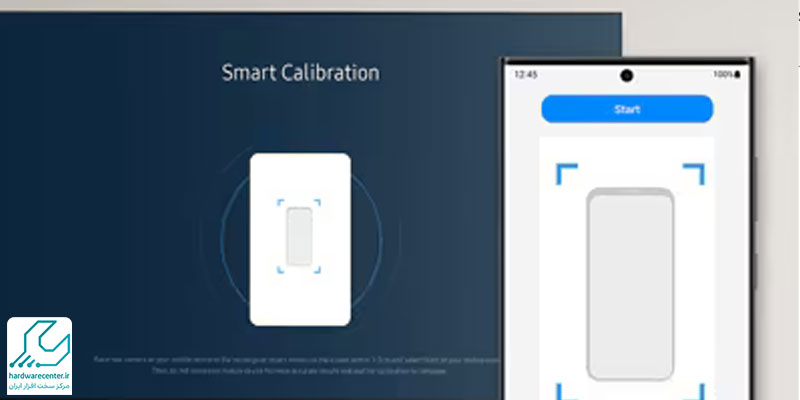
کالیبراسیون هوشمند در این دستگاه ها می توان کیفیت تصاویر را بر اساس شرایط نور محیطی و کیفیت محتواها به صورت خودکار تغییر دهد. در تلویزیون های ال جی هم منوی حرفه ای برای تنظیم تصاویر تلویزیون وجود دارد. برای مثال با انتخاب گزینه Vivid شما می توانید رنگ های عمیق تر را به صفحه بیافزایید. گزینه اکو هم به شما این امکان را می دهد تا تنظیمات تصویر را روی حالت صرفه جویی تنظیم کنید. حالت های دیگر تنظیم تصویر، گزینه های خودکار سینما یا فوتبال و گزینه FILMMAKER-Mode یا isf-Expert در برخی از مدل هاست.
تنظیمات تصویر تلویزیون ال جی
برای بهبود کیفیت تصویر تلویزیون ال جی، ابتدا وارد منوی تنظیمات شوید و به بخش Picture بروید. سپس حالت تصویر مناسب مانند Standard برای استفاده روزمره، Cinema برای تماشای فیلم یا Game برای تجربه بهتر در بازیها را انتخاب کنید. در ادامه، تنظیمات پایهای نظیر Brightness (روشنایی)، Contrast (کنتراست)، Sharpness (وضوح)، و Color (رنگ) را تغییر دهید تا تصویر واضحتر و با کنتراست بهتر نمایش داده شود. برای حرکات روانتر، میتوانید از گزینههای TruMotion یا Motion Smoothing استفاده کنید. همچنین در تنظیمات پیشرفته، مواردی مانند Gamma برای روشنایی و سایهها، Black Level برای عمق رنگهای تیره، و Noise Reduction برای کاهش نویز تصویر را تنظیم کنید. با این اقدامات، تصویری روشن، شفاف و با کیفیت بالا را در تلویزیون ال جی تجربه خواهید کرد.
تنظیمات تصویر تلویزیون سامسونگ
ابتدا برای بهبود کیفیت تصویر تلویزیون سامسونگ، به منوی تنظیمات بروید و گزینه Picture را انتخاب کنید. سپس حالت تصویر مناسب خود را برگزینید؛ برای استفاده معمولی، Standard گزینه مناسبی است. اگر میخواهید تصویری پرنورتر و پرجنب و جوشتر داشته باشید، Dynamic انتخاب بهتری است. برای تماشای فیلمها، Movie بهترین گزینه خواهد بود و اگر قصد بازی دارید، حالت Game بهترین تجربه را به شما میدهد.
پس از انتخاب حالت دلخواه، تنظیمات پایهای مانند Brightness، Contrast، Sharpness و Color را تغییر دهید تا تصویری واضحتر و با کنتراست بهتر مشاهده کنید. در صورتی که به حرکات سریع علاقه دارید، فعال کردن Auto Motion Plus تجربه شما را بهبود می بخشد. از دیگر تنظیمات پیشرفته همچون Gamma، Black Tone و Noise Reduction استفاده کنید تا جزئیات تصویر بیشتر شود و نویز کاهش یابد.
تنظیمات تصویر تلویزیون سونی
برای ارتقاء کیفیت تصویر تلویزیون سونی، به قسمت تنظیمات رفته و گزینه Picture را انتخاب کنید. پس از آن، باید حالت تصویر مناسب خود را انتخاب کنید؛ برای استفاده روزمره، Standard گزینهای مطلوب است. اگر به تماشای فیلم علاقه دارید، حالت Cinema کیفیت بهتری به شما میدهد. همچنین، برای بازی، حالت Game عملکرد بهتری خواهد داشت.
سپس تنظیمات اساسی مانند Brightness، Contrast، Sharpness و Color را به دلخواه تنظیم کنید. در صورتی که تلویزیون شما از MotionFlow پشتیبانی میکند، فعال کردن این گزینه باعث بهبود حرکات سریع میشود. از گزینههای پیشرفتهای همچون Gamma، Black Level و Noise Reduction بهرهبرداری کنید تا تصویر شفافتر و بدون نویز باشد. همچنین در صورت پشتیبانی از HDR، حتماً آن را فعال کنید تا رنگها و روشنایی تصویر بهبود یابد.
تنظیمات تصویر تلویزیون اسنوا
اگر میخواهید کیفیت تصویر تلویزیون اسنوا خود را بهبود بخشید، ابتدا به بخش تنظیمات رفته و گزینه Picture را انتخاب کنید. پس از آن، حالت مناسب تصویر را از میان گزینههای موجود انتخاب کنید. حالت Standard برای استفاده معمولی مناسب است، در حالی که برای تماشای فیلمهای سینمایی، Cinema بهتر عمل میکند. اگر قصد دارید بازی کنید، انتخاب Game بهترین تجربه را به شما میدهد. سپس تنظیمات اساسی مانند Brightness، Contrast، Sharpness و Color را به دقت تنظیم کنید تا تصویری روشن و با کنتراست مناسب داشته باشید. در صورت پشتیبانی تلویزیون از Motion Smoothing یا TruMotion، این قابلیتها را فعال کنید تا حرکات سریع به شکل نرم و روان نمایش داده شوند. برای جزئیات بیشتر، از گزینههای Gamma، Black Level و Noise Reduction استفاده کنید تا نویز تصویر کاهش یابد.
تنظیمات تصویر تلویزیون پاناسونیک
برای بهینهسازی کیفیت تصویر در تلویزیون پاناسونیک، وارد منوی تنظیمات شده و بخش Picture را انتخاب کنید. در این بخش، حالت تصویر مناسب خود را انتخاب کنید. از میان گزینهها، حالت Standard برای استفاده روزمره و Cinema برای تماشای فیلم توصیه میشود. اگر قصد دارید بازی کنید، حالت Game برای شما مناسب خواهد بود. پس از آن، تنظیمات پایهای مانند Brightness، Contrast، Sharpness و Color را تنظیم کنید تا تصویر شما واضحتر و با کنتراست بهتری باشد. در صورتی که تلویزیون شما از فناوریهای Motion Smoothing یا Intelligent Frame Creation پشتیبانی میکند، این قابلیتها را فعال کنید تا حرکتهای سریع بهطور روانتر نمایش داده شوند. برای تنظیمات دقیقتر، گزینههای پیشرفته مانند Gamma، Black Level و Noise Reduction را تنظیم کنید.
تنظیمات تصویر تلویزیون جی پلاس
به منظور بهبود کیفیت تصویر در تلویزیون جی پلاس، ابتدا منوی تنظیمات را باز کرده و بخش Picture را انتخاب کنید. سپس حالت تصویر مناسب را انتخاب کنید. برای استفاده روزمره، حالت Standard گزینه مناسبی است و برای تماشای فیلمها، حالت Cinema انتخاب بهتری است. برای بازی، حالت Game عملکرد بهتری دارد. پس از انتخاب حالت مناسب، تنظیمات اساسی مانند Brightness، Contrast، Sharpness و Color را بهطور دلخواه تنظیم کنید تا تصویر واضحتر و با کنتراست بهتری داشته باشید.
اگر تلویزیون شما از Motion Smoothing پشتیبانی میکند، فعالسازی آن به شما کمک میکند تا حرکتها به صورت روان و بدون مشکل نمایش داده شوند. در نهایت، برای تنظیمات پیشرفته، از گزینههای Gamma، Black Level و Noise Reduction استفاده کنید تا کیفیت تصویر بهبود یابد.
تنظیمات تصویر تلویزیون ایکس ویژن
برای افزایش کیفیت تصویر در تلویزیون ایکس ویژن، به منوی تنظیمات رفته و بخش Picture را انتخاب کنید. سپس حالت تصویر دلخواه خود را از گزینههای موجود انتخاب کنید. برای استفاده روزمره، Standard مناسب است و برای فیلمها، حالت Cinema پیشنهاد میشود. اگر به بازی علاقه دارید، حالت Game تجربه بهتری خواهد داشت.
پس از آن، تنظیمات مانند Brightness، Contrast، Sharpness و Color را تنظیم کنید تا تصویری واضحتر و با کنتراست بالا داشته باشید. در صورتی که تلویزیون شما از Motion Smoothing پشتیبانی میکند، این گزینه را فعال کنید تا حرکات سریع بهطور نرم و طبیعی نمایش داده شوند. از گزینههای پیشرفتهای همچون Gamma، Black Level و Noise Reduction برای بهبود جزئیات و کاهش نویز تصویر استفاده کنید.